כיצד להשיג את קודי ב- Roku
Miscellanea / / September 07, 2021
עדיין תוהה כיצד תוכל לקבל את שני השירותים בו זמנית, במיוחד כשאין אפליקציות Kodi עבור Roku? ובכן, יש לא מעט דרכים לעקוף את קודי על רוקו. מה שיותר מעניין הוא, שיש טריקים שונים כדי לגרום לזה לקרות עבור מכשירים שונים. ואנו נבחן כל אחת מהפתרונות הללו בפירוט במאמר זה.
נכון לעכשיו, אין יישומי Kodi זמינים עבור Roku. לא משנה באיזה מכשיר אתה משתמש עבור הליהוק, אם אתה מחובר ל- Roku, אין דרך להשתמש בשירותי הסטרימינג של Kodi. אין ספק שגם קודי וגם רוקו הם שני שירותי הסטרימינג הטובים ביותר שיש לכם. אז הרבה אנשים מרוצים מאחד מהשירותים האלה ואף פעם לא מתכננים להשיג את השני. אבל שני השירותים יחד יכולים להעניק לך חווית סטרימינג נהדרת להפליא, וגם זה בחינם לחלוטין.
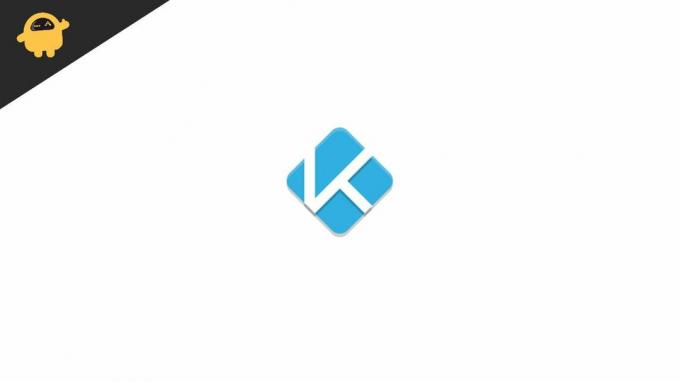
תוכן העמוד
-
כיצד להשיג את קודי ב- Roku?
- הורדת קודי ב- Roku
- התקנת Kodi ב- Roku Stick באמצעות שיקוף מסך
- חיבור קודי ב- Roku באמצעות סמארטפון אנדרואיד
- סיכום
כיצד להשיג את קודי ב- Roku?
מכיוון שקודי אינו זמין באופן רשמי ב- Roku, חיבור שני השירותים עשוי להזדקק למאמץ. אבל בסופו של דבר, הכל שווה את זה. כדי לקבל את Kodi ב- Roku, תחילה עליך לחבר את מכשיר ה- Roku ואת המחשב האישי למסך השיתוף. להלן מדריך שלב אחר שלב לחיבור, הורדה והתחלה של שימוש ב- Kodi ב- Roku.
הורדת קודי ב- Roku
- ראשית, הורד את KODI והתקן את נגן המדיה במחשב האישי שלך.
- כעת, חבר את מכשיר ה- Roku והטלוויזיה החכמה שלך באמצעות HDMI וחבר את שני המכשירים לאספקת חשמל.
- בשלב הבא, חבר את הטלוויזיה החכמה והמחשב האישי שלך באמצעות כבל VGA כדי להעביר את קודי ל- Roku.
- זכור, VGA אינו תומך בשיקוף שמע, לכן השתמש בשקע שמע בנפרד כדי להעביר את השמע לטלוויזיה החכמה שלך.
- במחשב, עבור ללוח הבקרה.
- פתח את אפשרות התצוגה ובחר התאם רזולוציה.
- בתפריט הנפתח תצוגה, בחר את חיבור הטלוויזיה החכמה שלך.
- לבסוף, התחל בשיקוף בטלוויזיה שלך.
התקנת Kodi ב- Roku Stick באמצעות שיקוף מסך
על מנת להתקין את Kodi ב- Roku Stick, תחילה ודא שאתה משתמש ב- Roku 3 או בגרסאות המאוחרות יותר. הדגמים החדשים של Roku מגיעים עם התכונה screencasting/ mirror mirroring המותקנת בו מראש. אם המכשיר שלך תומך בהעברה, בצע את השלבים המוזכרים להלן:
- בשלט רחוק Roku, לחץ על כפתור הבית.
- עבור לתפריט הגדרות ובחר שיקוף מסך. וודא שאתה משתמש בגרסה העדכנית ביותר של Roku, או עדכן אותה.

- הפעל את האפשרות שיקוף מסך.
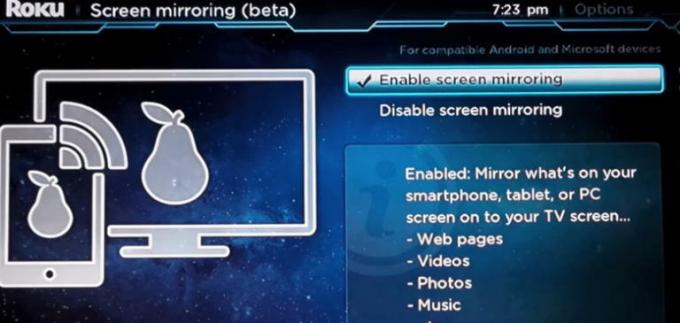
- כעת, חבר את מכשיר ה- Roku שלך לסמארטפון או למחשב האישי שלך.
- הפעל את ה- Wi-Fi במחשב האישי שלך.
- עבור לאפשרות מכשירים במחשב האישי שלך.
- לחץ על פרוייקט ובחר הוסף תצוגה אלחוטית.
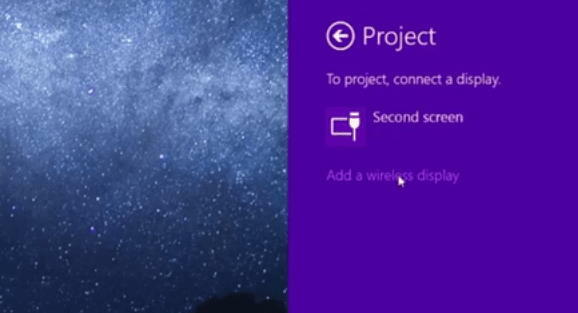
- לאחר שהמחשב יסיים לסרוק, בחר את מכשיר ה- Roku שלך והקש על התחבר.
חיבור קודי ב- Roku באמצעות סמארטפון אנדרואיד
כמו מחשב, אתה יכול גם לחבר את מקל ה- Roku לסמארטפון אנדרואיד שלך ולקבל את Kodi ב- Roku. במקרה זה, עליך להוריד את Kodi במכשיר האנדרואיד שלך ולהטיל את ה- Roku שלך על אותו מסך כדי להתקין את Kodi ב- Roku. השלבים להתקנת Kodi ב- Roku באמצעות טלפון אנדרואיד הם כדלקמן:
- חבר את ה- Roku שלך לסמארטפון Android שלך.
- לך להגדרות.
- לאחר מכן, לחץ על חיבור ובחר שיקוף מסך. אם אינך מוצא את האפשרות שם, תוכל גם לחפש אותה בהגדרות שלך.
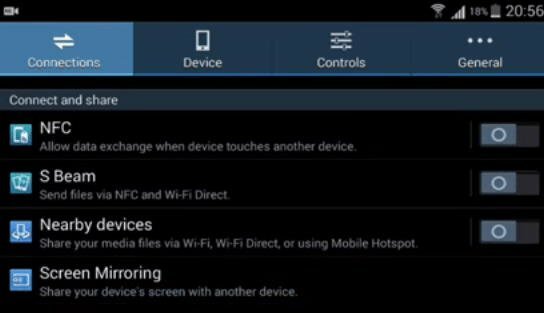
פרסומות
שאר התהליך זהה למקרה של המחשב האישי שלך. וודא רק ששני המכשירים מחוברים לאותה רשת Wi-Fi.
סיכום
אם אתה משתמש ב- Kodi, עליך לדעת כבר כי כיום הוא אחד משירותי הסטרימינג הפופולריים הזמינים וזמין ברוב המכשירים. עם זאת, מכיוון שמדובר במבנה C/ C ++, Kodi עדיין לא נתמך ב- Roku. יש לקוות שהפתרונות המעטים האלה יחסכו את המאמצים שלך להשיג את קודי ב- Roku. אתה יכול להתחבר ולהשתמש בשני השירותים בקלות באמצעות תכונת Screencasting/ שיקוף. הודע לנו אם אתה נתקל בבעיות בהתקנת Kodi ב- Roku, ונגיע לפתרונות נוספים.
מאמרים קשורים:
- כיצד לעדכן את נגן המדיה של Kodi בכל המכשירים והפלטפורמות
- נקה את המטמון בקודי בכל מכשיר - כיצד לעשות זאת
- כיצד לתקן את Kodi ללא שגיאת צליל תוך 2 דקות
- 5 חלופות קודי המובילות בשנת 2019
- כיצד להתקין את Kodi ב- Windows, Mac, Android ו- iPhone



![הורד את MIUI 11.0.1.0 ROM יציב גלובלי עבור Redmi Note 9 Pro / 9S [V11.0.1.0.QJWMIXM]](/f/d6264a1a8039d97cb96198a6b4c3658a.jpg?width=288&height=384)